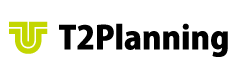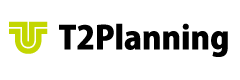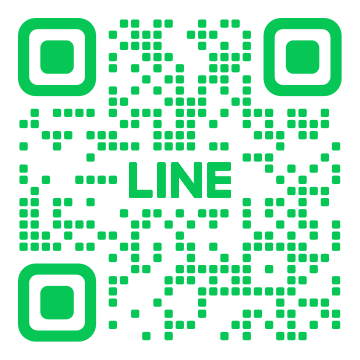地図の画像を申請図に使いたいが縮尺はどうやって合わせる?と質問を受けて、そのやり方を記事にしていこうと思います。
JPEGなどの画像はピクセル数で大きさが決まるので、距離の概念はありません。そのため描こうとしている縮尺に地図の大きさを合わせないといけません。
説明に使っている画像はクリックすると拡大しますので、見にくいときはクリックして見てください。
①地図の画像を貼り付ける
ここでは1/1000の縮尺のJW-CADのキャンバス上にゼンリンの地図データを貼り付けました。
地図データはPDFでダウンロードすることも多いと思いますが、JW-CADではPDFを直接貼り付け出来ませんので、JPEGやTIFFなどの画像データに変換して貼り付けます。
グーグルマップなどの地図を使ってスクリーンショットを撮っても同じやり方を試すことは出来ます。
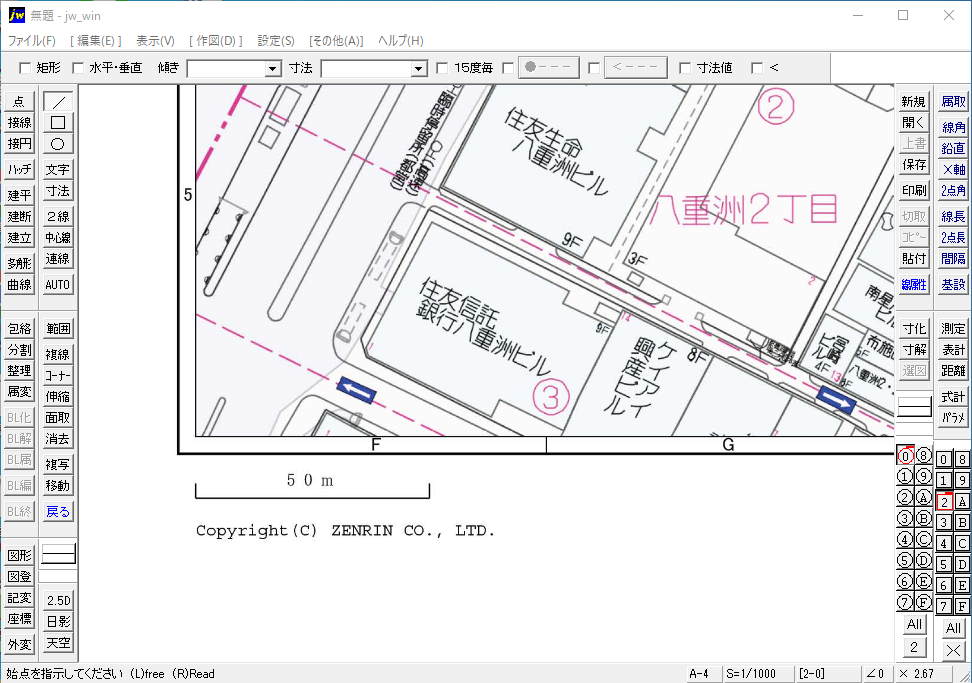
②JW-CAD上で50mの直線を引きます
地図のすぐ下に寸法を50mに指定して水平な線を引きます。mm単位で作図していますので「50*1000」と指定します。計算式を直接入力できるので楽です。
実際に線を引くと地図上の50mとはだいぶ違いますね!

③画像の縮尺を合わせていきます。
「編集」→「画像編集」を選択します。
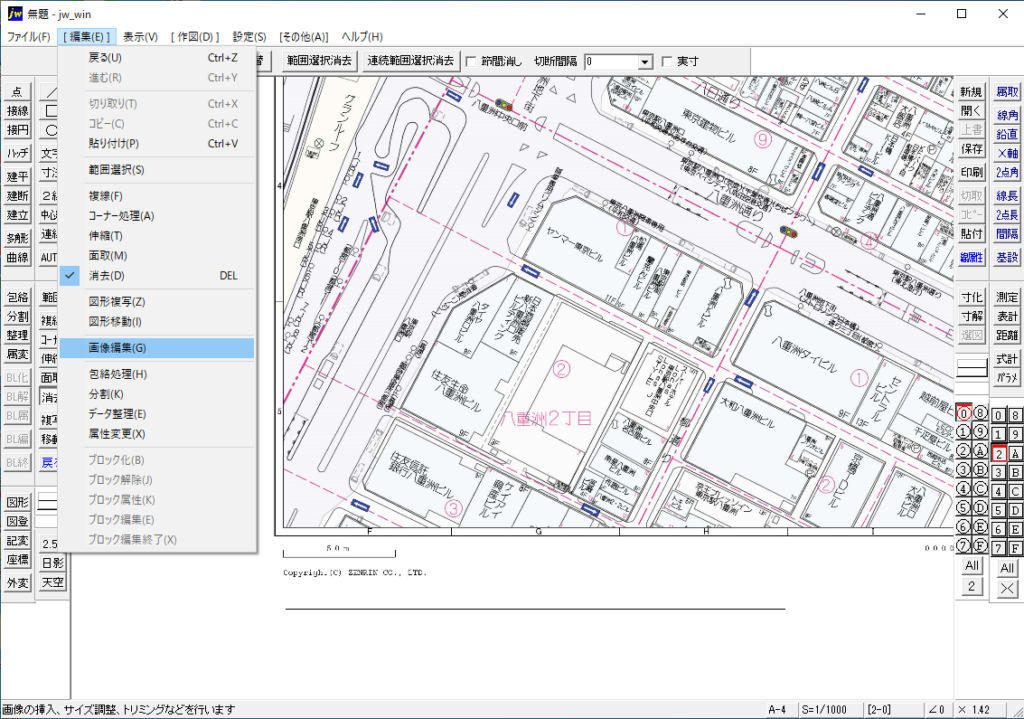
上部にある「画像フィット」にチェックを入れます。
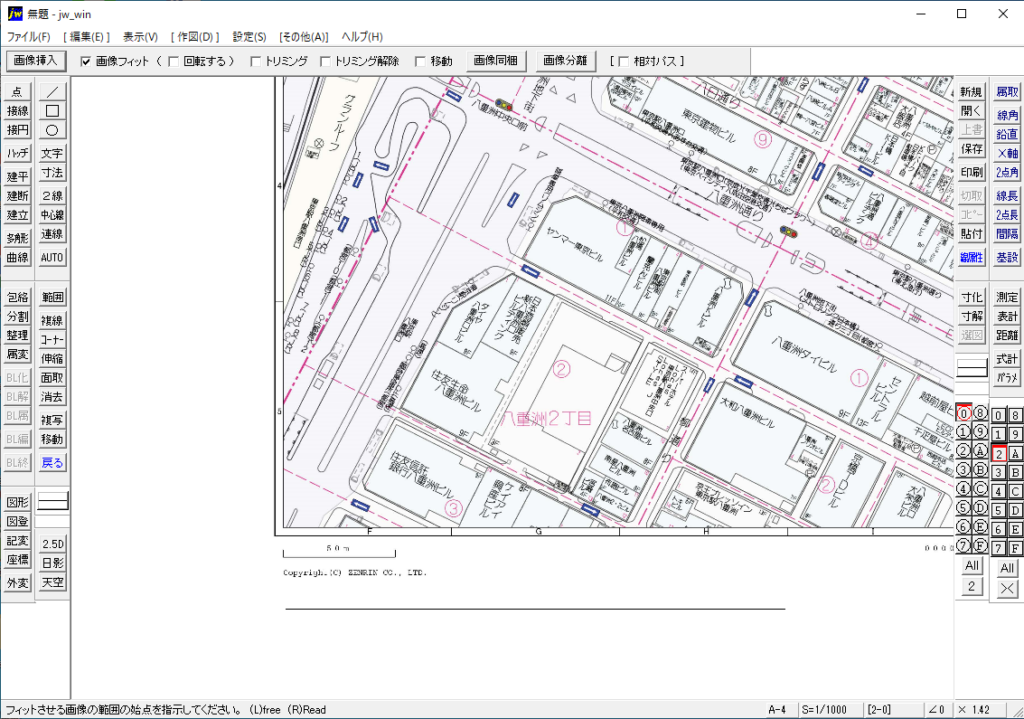
地図上の距離目盛の端から端をカチツ!カチッ!と左クリックしていきます。
画像なので、基準となる点はありません。この場合は画像を大きくしてなるべく正確な位置をクリックしましょう!
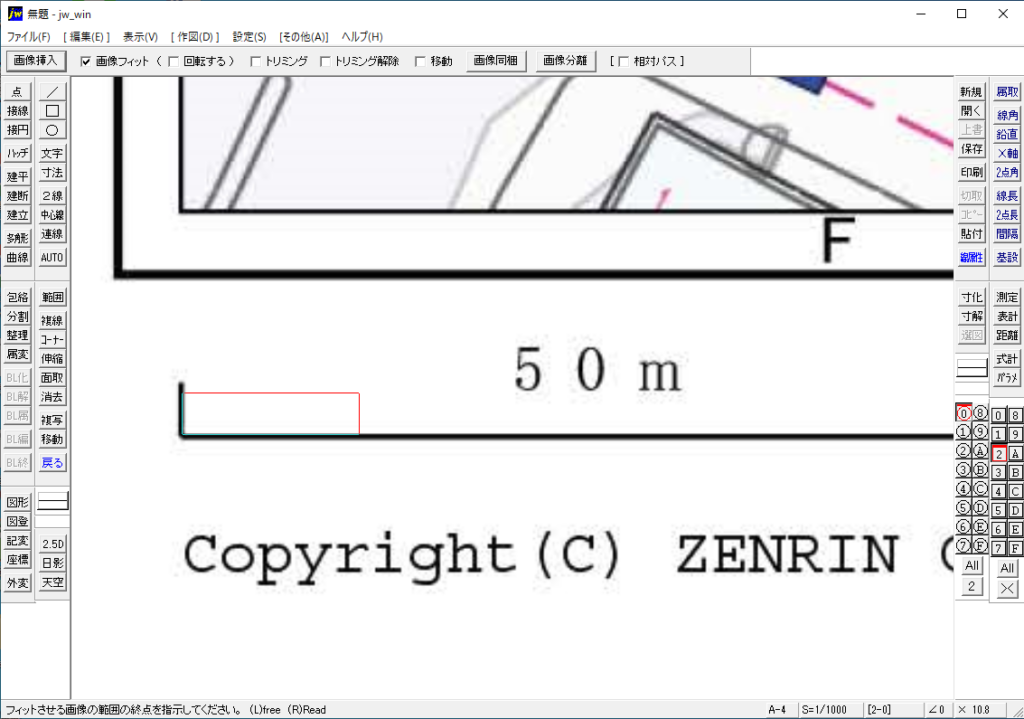
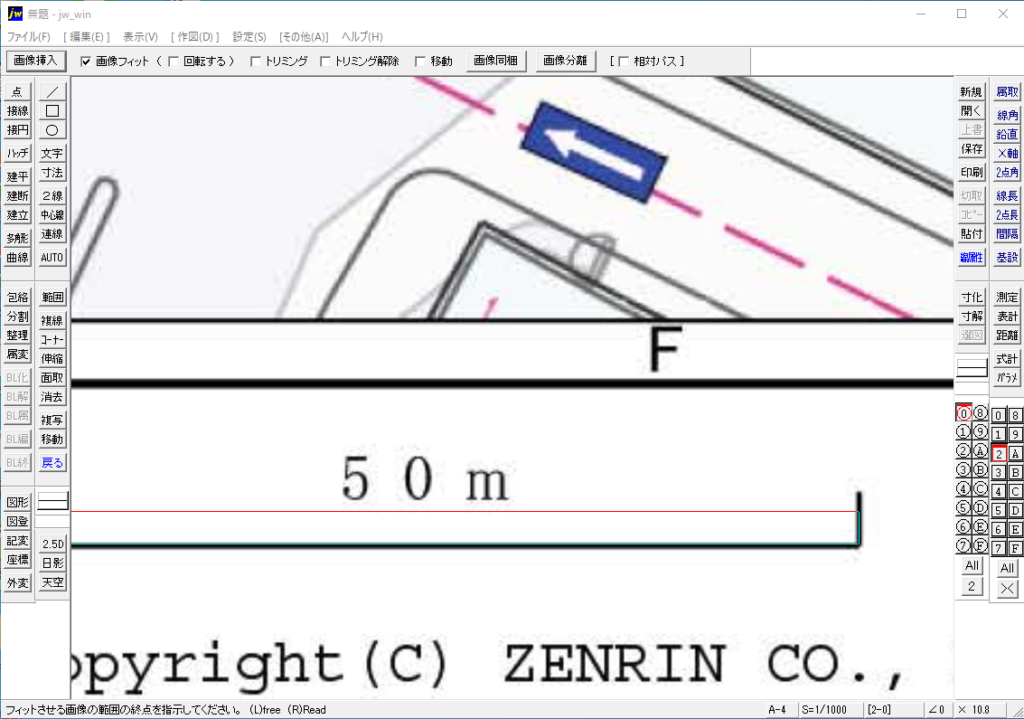
次に、②で引いた50mの直線の端から端をカチツ!カチッ!と右クリックしていきます。
線の両端はクリックの基準点となりますので、右クリックで捉えていきます。
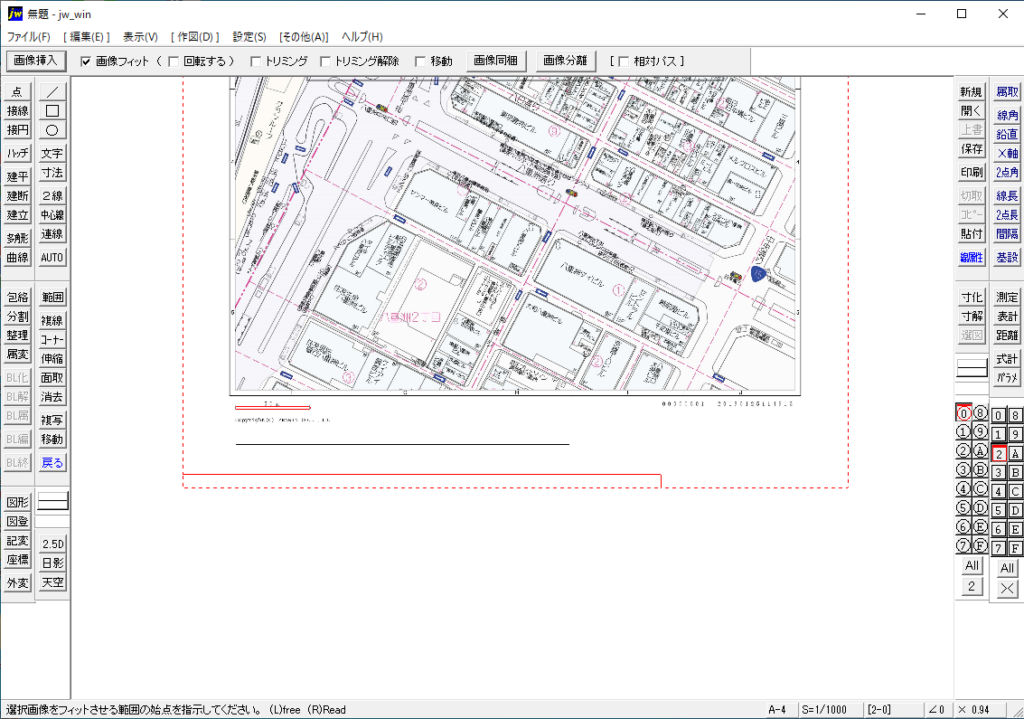
以上で、地図の縮尺をJW-CAD上で合わせることが出来ます。確認すると地図上の距離目盛が50mに合っていることがわかると思います。
周辺図を作っていく際などで是非お役立てください!